这不太算教程,丑话say in top,我一直以来对网络都是“一窍不通 + 恐惧”的,以下内容也是记录自己乱搞的(根据发布 asp.net网站 到本地IIS-ASP.NET-第七城市和图文解说Win7系统机器上发布C#+ASP.NET网站 - gavin710的专栏 - 博客频道 - CSDN.NET这两篇文章),甚至都不一定正确,大家擦亮狗眼、取其精华就好。
疑问:如何在服务器上发布一个网站?
申请了某某云的1元服务器域名,然而并不知道有什么乱用。总所周知,服务器一般都是用来发布网站的,然后我就陷入了一个很大的疑问中:如何在服务器上发布一个网站?
想起之前接触的类似服务器的Github Page,但GIthub Page完全就是被托管的傻瓜式操作,只支持静态网页(网站内容写死)。但如果是服务器,如果是动态网页,那又该怎么办?
接下来我尽量回忆我的思路与探索历程,纯小白自嗨,不说大神,稍微会一点的人就别浪费时间看了~~~
动态网站?
动态网站并不是指具有动画功能的网站,而是指网站内容可根据不同情况动态变更的网站,一般情况下动态网站通过数据库进行架构。
某度百科得:“目前,用于动态网站开发的主要语言有4种:ASP、ASP .NET、PHP、JSP”,好吧又是ASP.NET——熟悉的陌生人,又在一篇教程的“ASP的安装”部分看到:
把自己的 Windows PC 作为 Web 服务器
- 如果您安装了 IIS 或 PWS,就可以把自己的 PC 配置为一台 Web 服务器。
- IIS 或 PWS 可以把您的计算机转变为 Web 服务器。
- 微软的 IIS 和 PWS 是免费的 Web 服务器组件。
重点是这段:
测试您的安装
在您安装完 IIS 或 PWS 之后,按照下面的步骤测试是否安装成功:
- 在您的硬盘中查找名为 Inetpub 的文件夹
- 打开 Inetpub 文件夹,找到名为 wwwroot 的文件夹
- 在 wwwroot下创建一个新文件夹,比如 “MyWeb”
- 使用文本编辑器编写几行 ASP 代码,将这个文件取名为 “test1.asp” 保存在 “MyWeb” 文件夹中
- 确保您的 Web 服务器正在运行,使用下面的方法确认它的运行状态:进入控制面板,然后是管理工具,然后双击”IIS 管理器”图标。
- 打开您的浏览器,在地址栏键入 “http://localhost/MyWeb/test1.asp”,就可以看到您的第一个 ASP 页面了。
纳尼!!就可以看到您的第一个 ASP 页面了!!!
就冲着这句话,IIS装起!必须装!!!
安装IIS
IIS全称互联网信息服务(Internet Information Services),是一个处理动态网页的Web服务器(同类产品有Apache、Tomcat、Jboss、nginx等)。在控制面板安装好ISS后,兴奋copy了一段ASP代码做测试(显示系统当前时间和问候语):
<%@ language="javascript" %>
<!DOCTYPE html>
<html>
<body>
<%
var d=new Date()
var h=d.getHours()
Response.Write("<p>")
Response.Write(d)
Response.Write("</p>")
if (h<12)
{
Response.Write("Good Morning!")
}
else
{
Response.Write("Good day!")
}
%>
</body>
</html>
保存为“test1.asp”文件(一开始不懂,保存为了html文件……),按照教程放到了“C:\inetpub\wwwroot”,兴冲冲地打开浏览器,输入地址”http://localhost/MyWeb/test1.asp”,“啪”一声Enter键按下去,然后……
第一个坑:
由于扩展配置问题而无法提供您请求的页面。如果该页面是脚本,请添加处理程序。
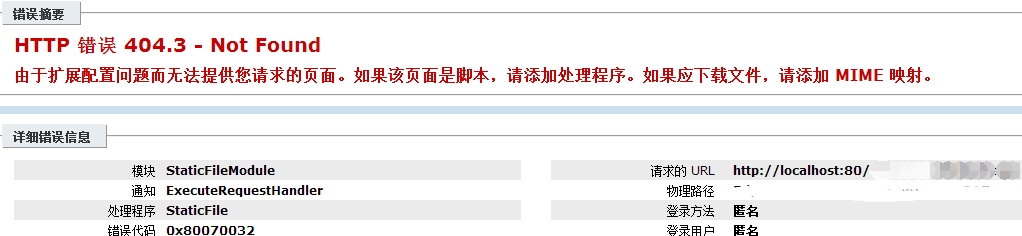
划词搜索引擎搜一下,找到解决方法:
Win7下IIS由于扩展配置问题而无法提供请求的页_百度经验
原来是.ASP文件类型解析的问题,简直完美解决啊有木有。然后很自然地想到了拿.aspx文件试一下,首先我们要有一个aspx网站。
ASP.Net网站的建立
之前在实验室接触过不少aspx页面,自然想到用VS建一个项目什么的,但居然还有那么多建立选项,一时也搞不懂之间的区别。
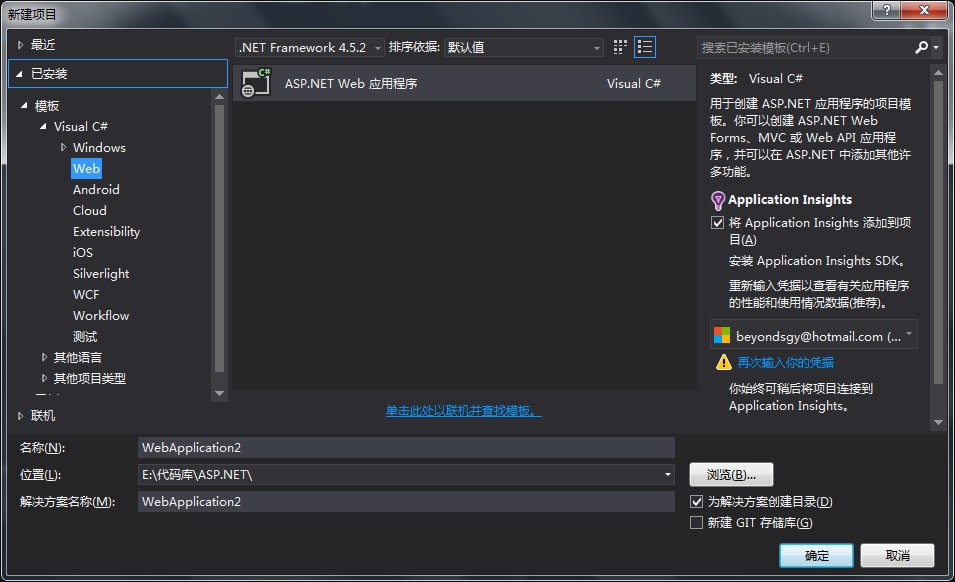
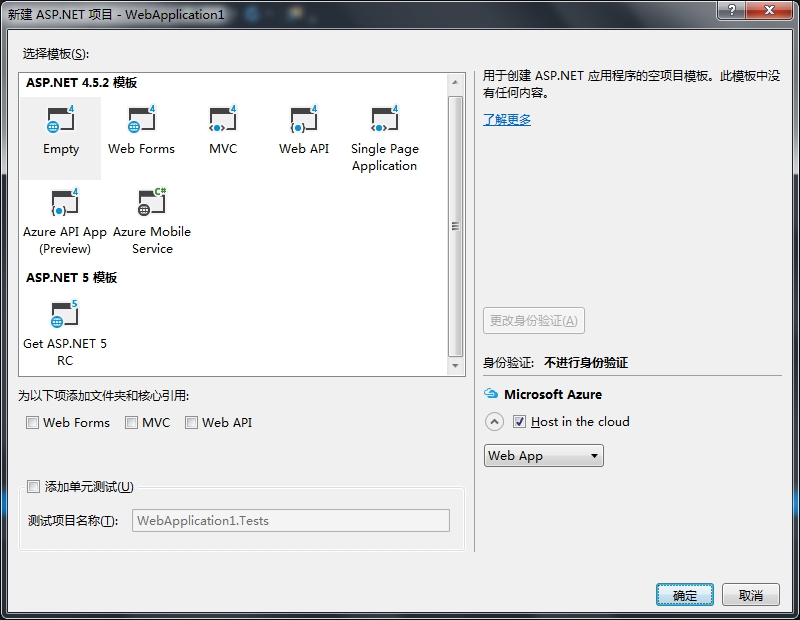
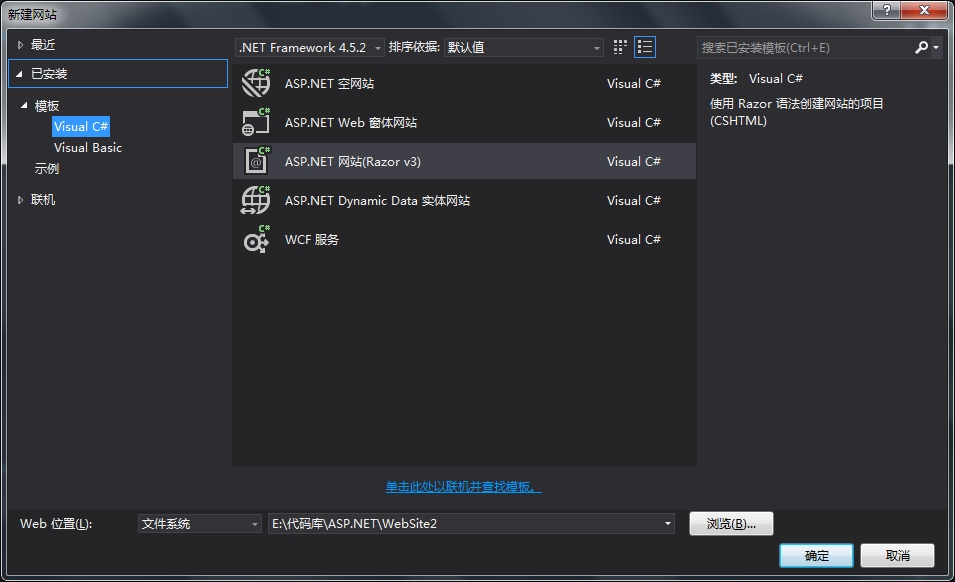
刚刚发现有一篇文章有谈到项目与网站的区别:VS“新建网站”与“新建Asp.Net Web 应用程序”的区别 - LisenYang的专栏 - 博客频道 - CSDN.NET
我建了一个ASP.NET Web应用程序的Empty项目,新建一个aspx文件把刚刚的asp的代码搞过来,问题又来了,项目有了,怎么用呢?
ASP.Net网站的发布
废话也不多说,又找到了干货:
图文解说Win7系统机器上发布C#+ASP.NET网站 - gavin710的专栏 - 博客频道 - CSDN.NET
用的是VS自带的“发布”功能,我电脑的VS2015的发布选项又与教程老版本的VS不同,反正总的意思就是选一个目录输出项目:
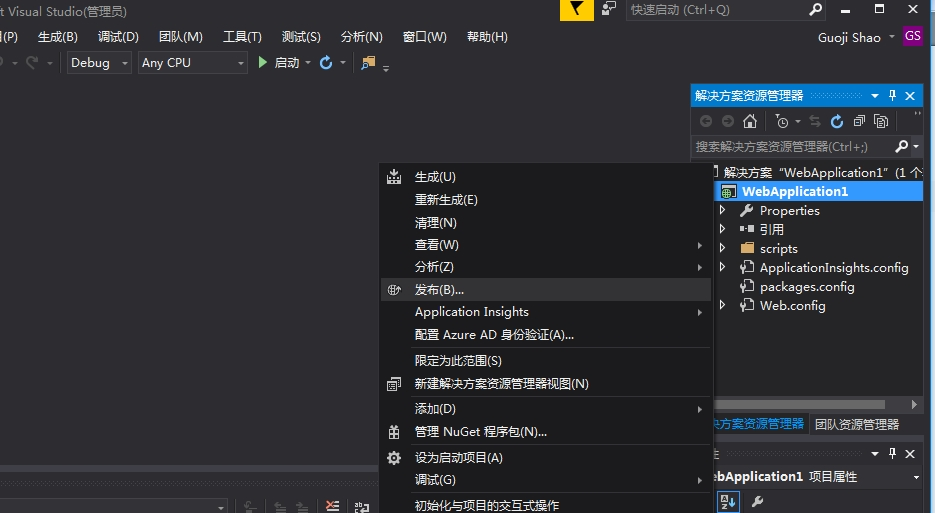
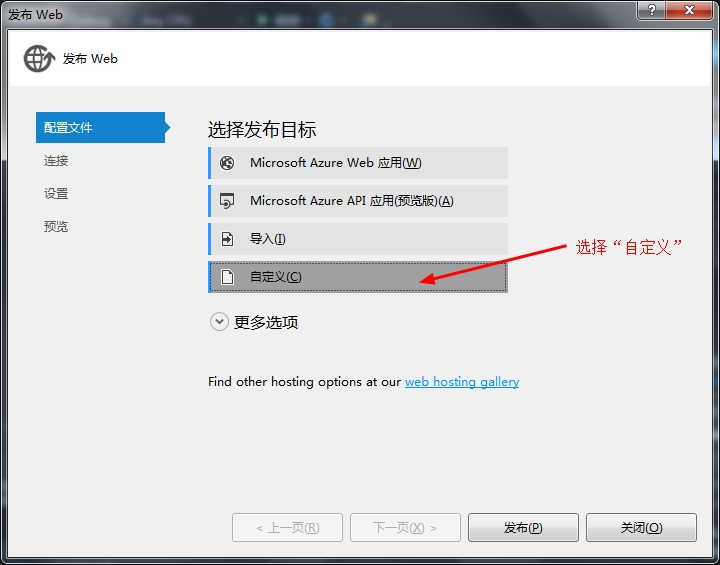
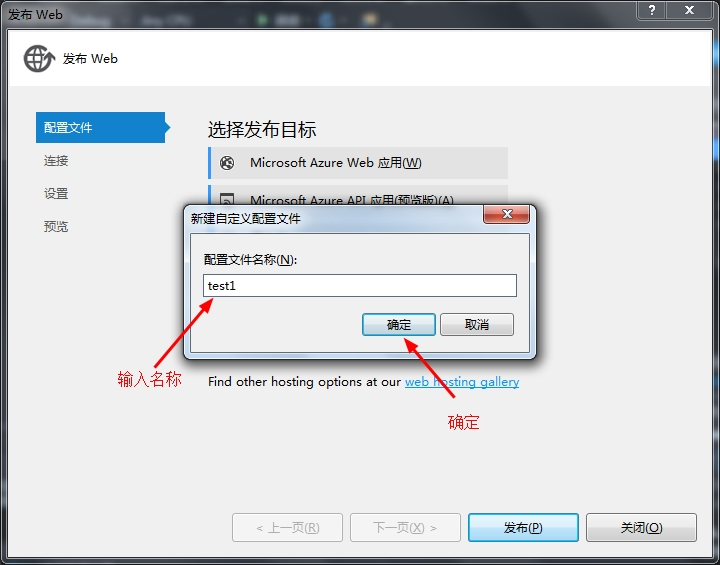
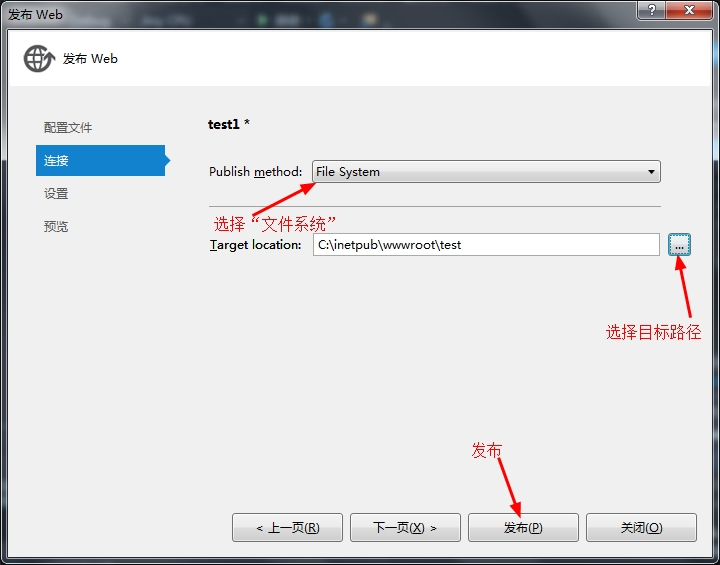
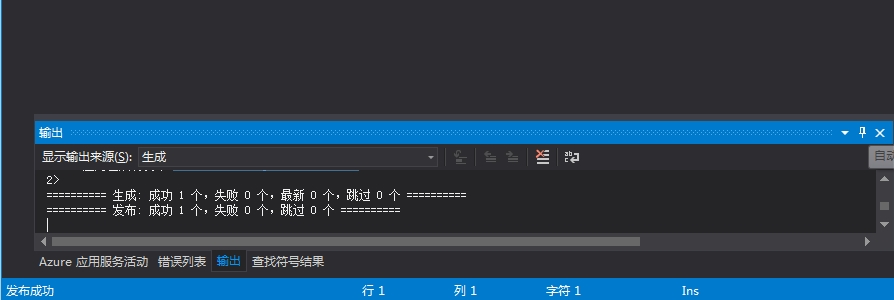
更多发布方法详见文章将Asp.Net网站发布到IIS的四种方法及注意事项 - Mishchael - 博客园
(也就是说了那么多,其实直接建一个aspx文件放进去也是可以的……)
把发布文件夹的内容复制到IIS的wwwroot目录下(上面直接发布到wwwroot目录了),修改浏览器地址为“http://localhost/test/WebForm1.aspx“,感觉和asp差不多啊,同理,应该也能处理.ASPX文件吧,呵呵,图样图森破……
第二个坑:
无法识别的属性“targetFramework”。请注意属性名称区分大小写
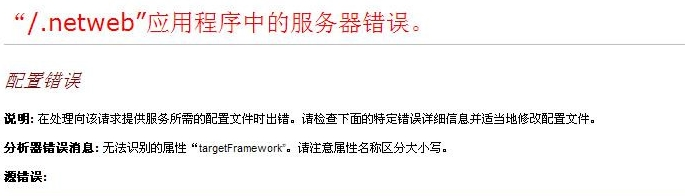
.NET版本不对应导致的问题,解决方法:无法识别的属性“targetFramework”。请注意属性名称区分大小写。错误解决办法 - muchlin的专栏 - 博客频道 - CSDN.NET
第三个坑:
处理程序“PageHandlerFactory-Integrated”在其模块列表中有一个错误模块“ManagedPipelineHandler”
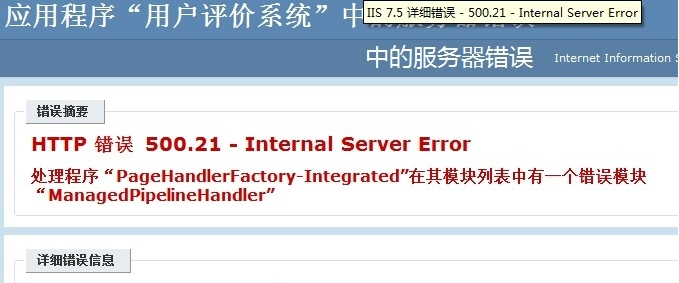
.Net Framework 4.0框架尚未在IIS中注册的问题,解决方法:asp.net发布到IIS中出现错误:处理程序“PageHandlerFactory-Integrated”在其模块列表中有一个错误模块“ManagedPipelineHandler” - 马兆娟 廊坊师范学院信息技术提高班第八期 - 博客频道 - CSDN.NET
终极大坑:
刚发现的,网站二级目录问题
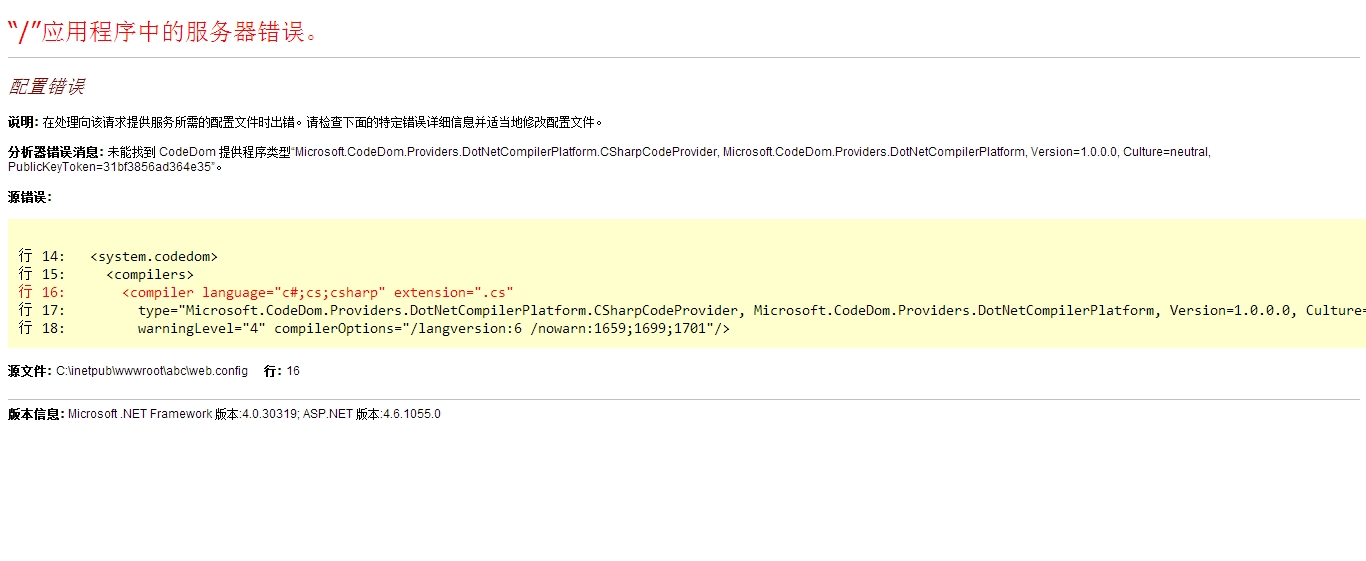
怎么说呢……就是网站项目(单个页面文件不存在这样的问题)必须放在网站文件夹根目录,否则报错打不开,比如上面的默认目录wwwroot,把VS的项目(包括几个文件和几个文件夹)直接放在wwwroot,就可以通过“http://localhost/WebForm2.aspx”访问,而新建一个文件夹“abc”再放项目(二级目录下),就不能用“http://localhost/abc/WebForm2.aspx”访问了,神奇。
又试了一下,发现只要把项目bin目录放到网站根目录即可,看来是bin目录的问题,这货一定要在根目录,原因不明,有待深究……
解决方法:
1、在IIS中把abc目录右键“转换为应用程序”
2、把abc目录添加虚拟目录,但仍必须将可执行文件(dll等)放置在父级站点的bin目录下(所以然并卵~~~)
关于应用程序与虚拟目录详见:iis中虚拟目录、应用程序的区别 - 学习也休闲和IIS7中的站点,应用程序和虚拟目录详解 - 柯柏文 - 博客园还有如何:在 IIS 中创建和配置 ASP.NET 虚拟目录这几篇文章(反正我没怎么看懂)。
补充:
默认文档设置
IIS管理中有“默认文档”的设置,有什么用呢,简单来说就是将页面放在网站根目录、并设置为默认文档后,就不同在url中指明文件名了(类似Github Page的index.html)。举个栗子,把上面的WebForm2.aspx添加为默认文档,就可以直接用“http://localhost”代替“http://localhost/WebForm2.aspx”访问网页了。
端口号
同一台机器上的不同网站目录是用端口号区分的,默认目录的端口号是80,刚好也是http协议的“御用端口”,所以可以省略不写(上面就是),但在IIS添加其他网站时会有端口号的选项,就不能再用80了(被占用),就要用其他未被占用的端口,这时url中端口号就不能省略了,如http://localhost:8081/WebForm1.aspx。
长篇大论然并卵?
好像写了那么多,乱七八糟的,也没什么太大的价值,反正我觉得只要把发布 asp.net网站 到本地IIS-ASP.NET-第七城市和图文解说Win7系统机器上发布C#+ASP.NET网站 - gavin710的专栏 - 博客频道 - CSDN.NET这两篇文章结合看,问题应该不大。但我当时真的是太手忙脚乱了,像个无头苍蝇,导致我现在试图回想当时的思路、步骤都很困难、很混乱。总之只想着记下来,以后要找的话也有门啊……
最重要的是,对网站有一定了解后我就可以大方去买服务器了哈哈哈哈……
Windows Server 2012 R2服务器配置
噔噔噔噔~~~服务器买到手,顺便贴一下服务器IIS的配置,纯搬运……
原文:云服务器 - 安装配置IIS及PHP - 腾讯云产品文档
1. 安装配置IIS
1.1. Windows2012R2版本示例
1) 点击Windows云服务器左下角【开始(Start)】,选择【服务器管理器(Server Manager)】,打开服务器管理界面,如下图所示:
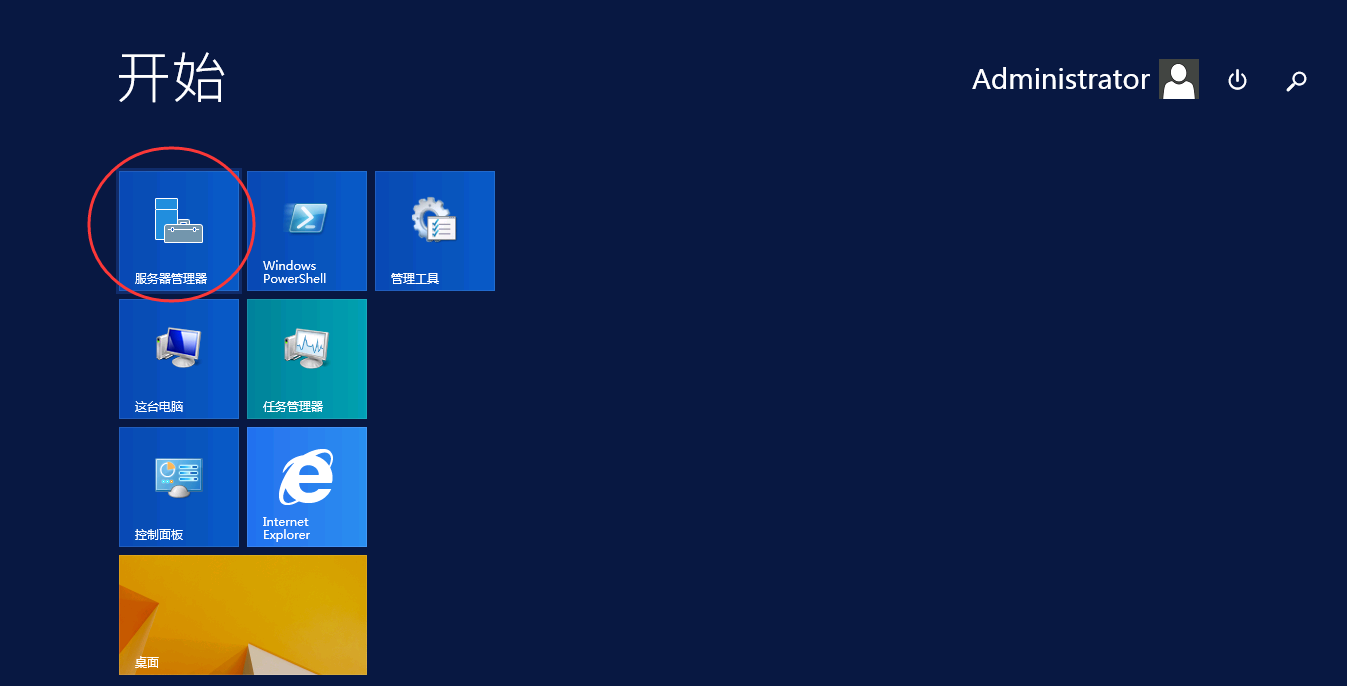
2) 选择【添加角色和功能】,在弹出的添加角色和功能向导弹出框”开始之前“中点击【下一步】按钮,在”安装类型“中选择【基于角色或基于功能的安装】,点击【下一步】按钮。
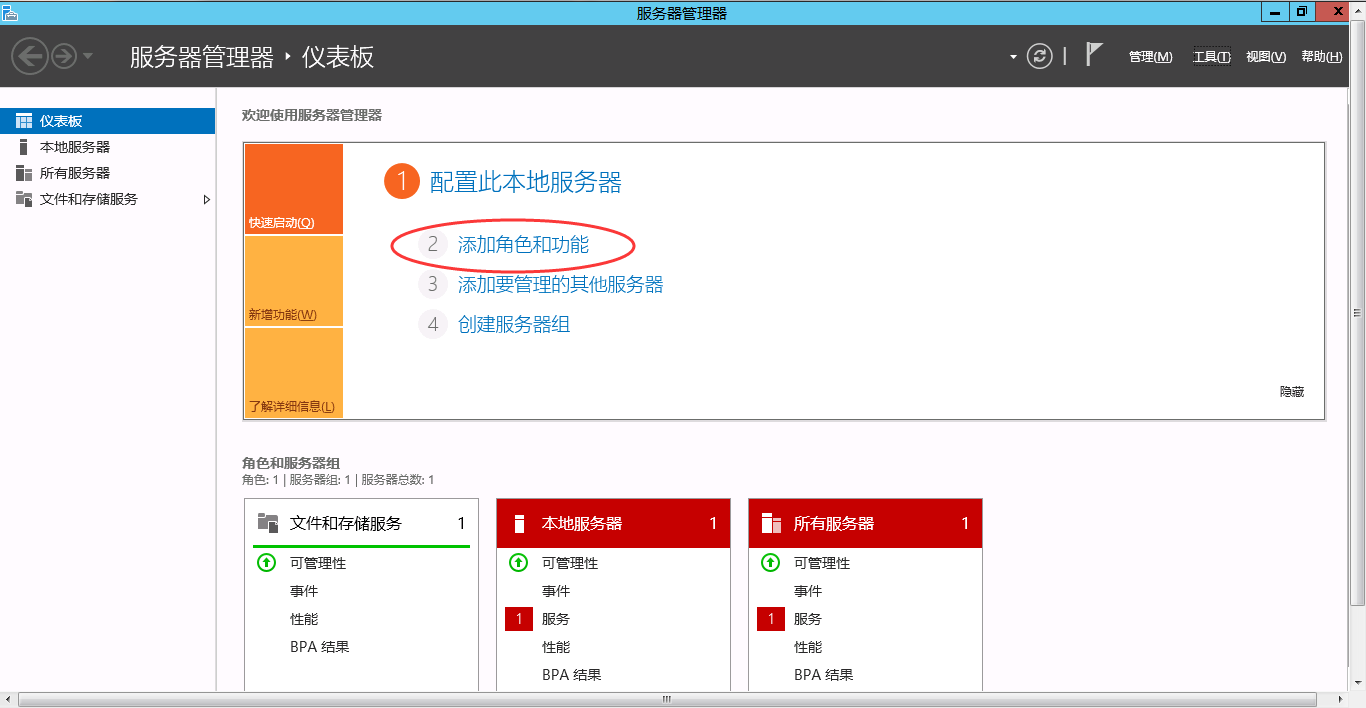
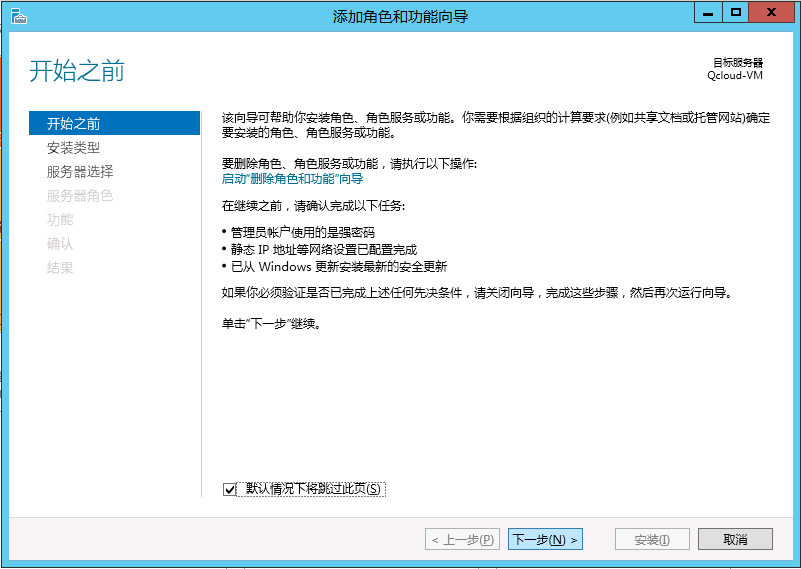
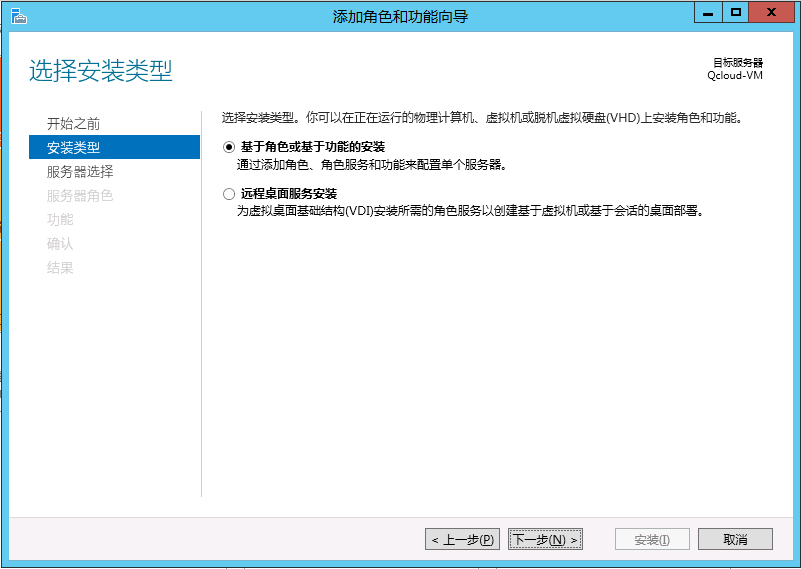
3) 窗口左侧选择”服务器角色“选项卡,勾选【Web服务器(IIS)】,在弹出框中点击【添加功能】按钮后点击【下一步】按钮。
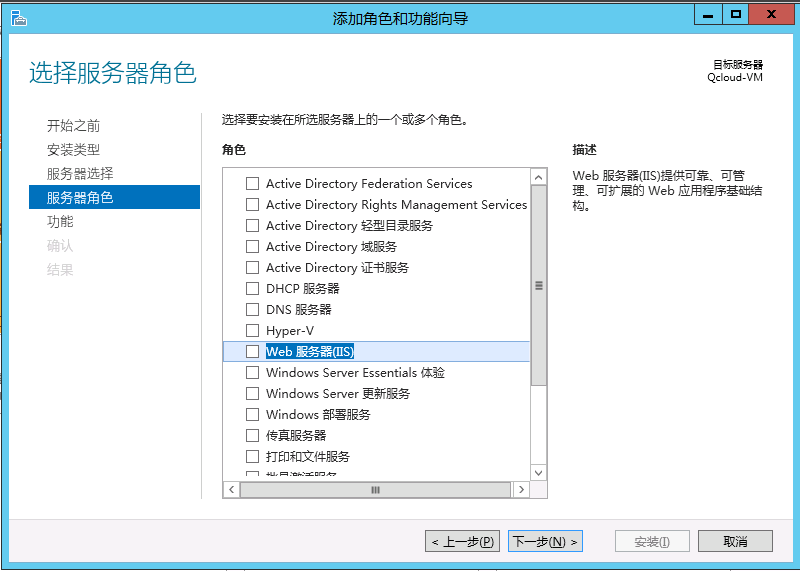
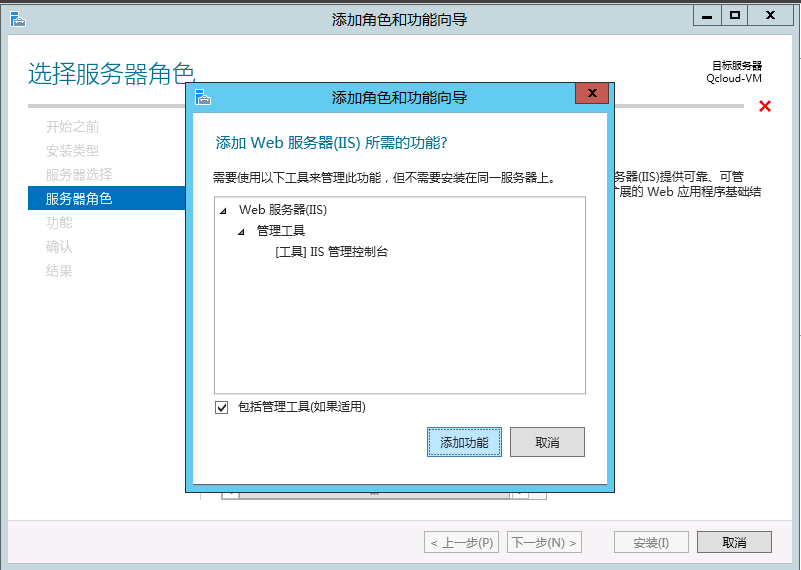
4) 在”功能“选项卡中点击【下一步】按钮后,在”Web服务器角色(IIS)“选项卡也点击【下一步】。
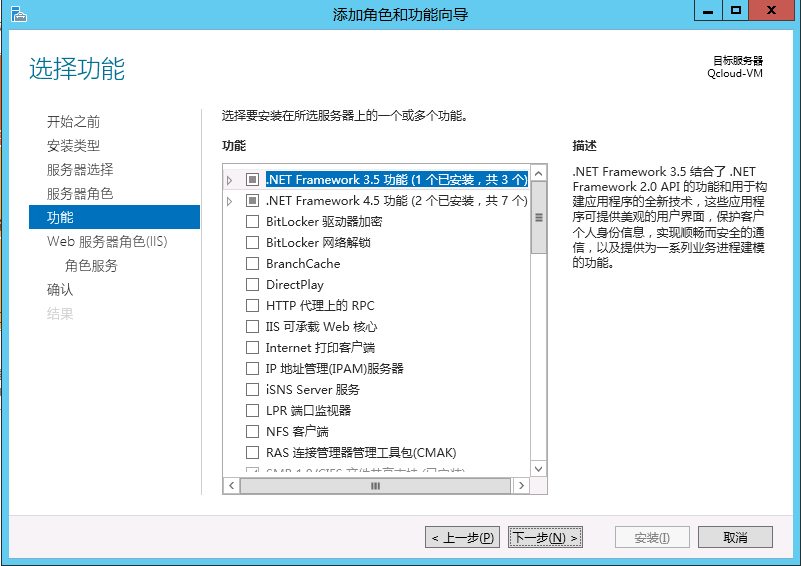
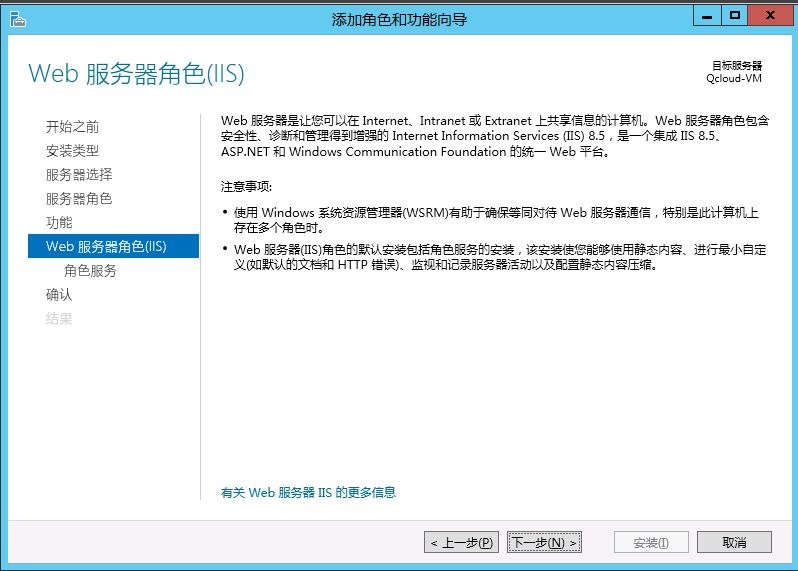
5) 在”角色服务“选项卡中勾选【CGI】选项,点击下一步。
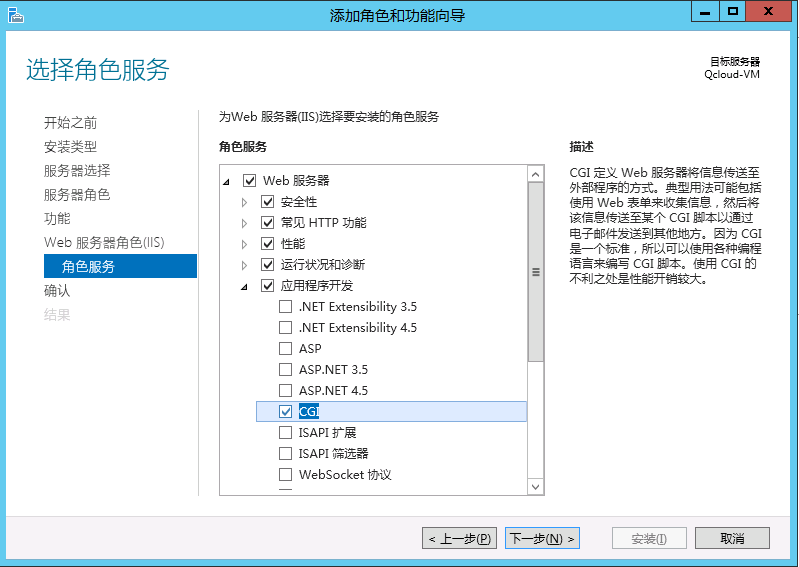
6) 确认安装并等待安装完成。
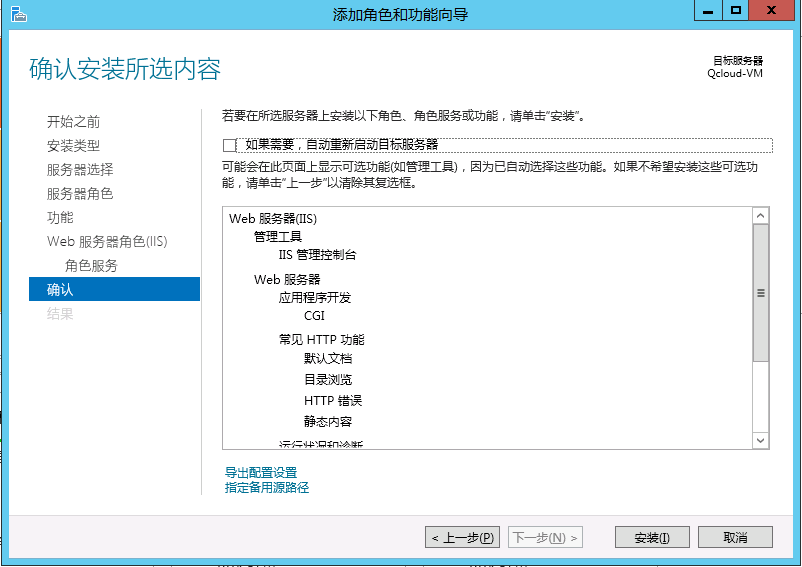
7) 安装完成后在云服务器的浏览器中访问localhost验证是否安装成功,出现以下界面即为成功安装。
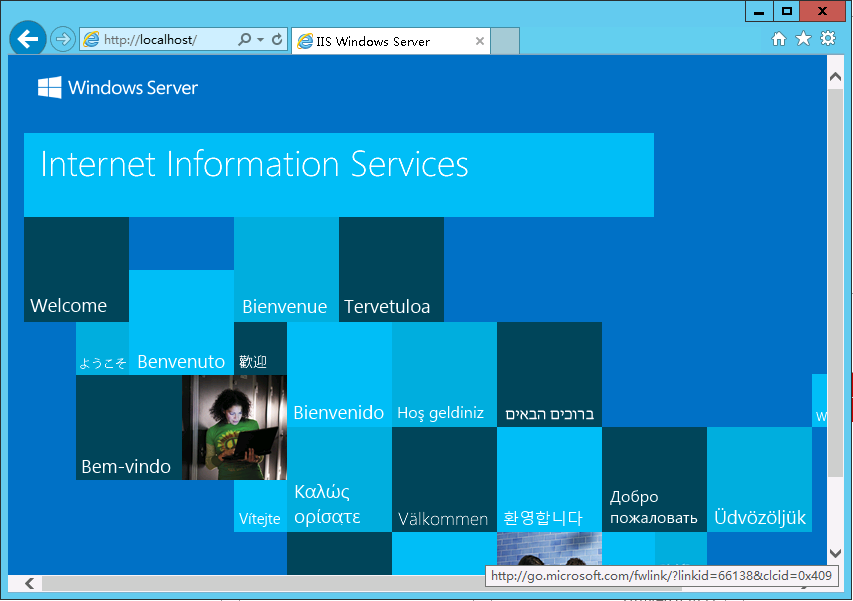
参考文章
发布 asp.net网站 到本地IIS-ASP.NET-第七城市
图文解说Win7系统机器上发布C#+ASP.NET网站 - gavin710的专栏 - 博客频道 - CSDN.NET
Win7下IIS由于扩展配置问题而无法提供请求的页_百度经验
VS“新建网站”与“新建Asp.Net Web 应用程序”的区别 - LisenYang的专栏 - 博客频道 - CSDN.NET
将Asp.Net网站发布到IIS的四种方法及注意事项 - Mishchael - 博客园
无法识别的属性“targetFramework”。请注意属性名称区分大小写。错误解决办法 - muchlin的专栏 - 博客频道 - CSDN.NET
